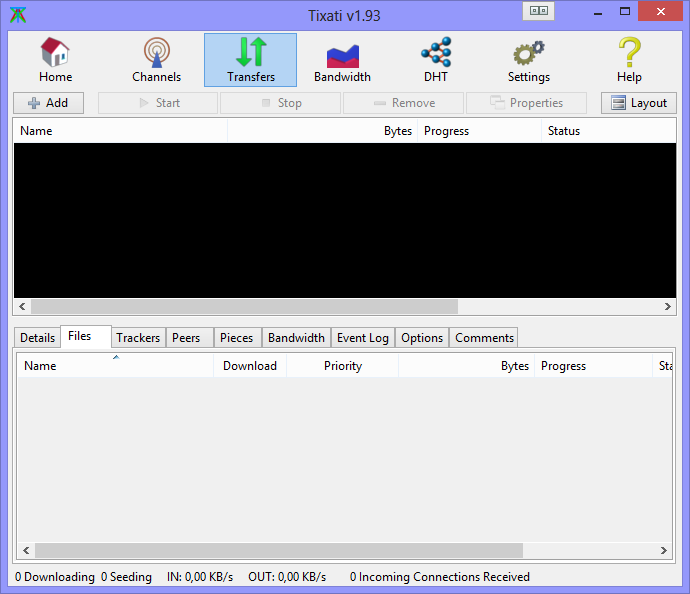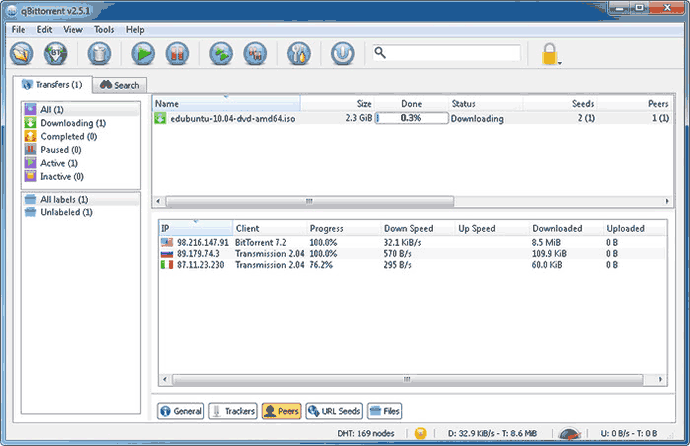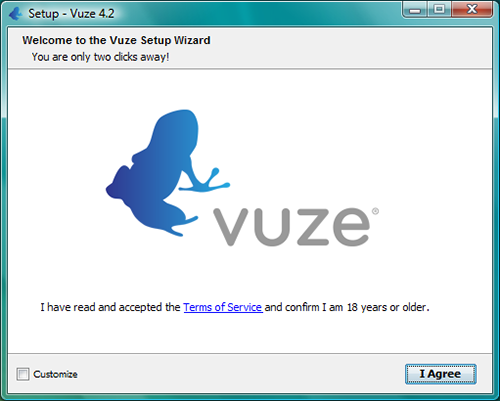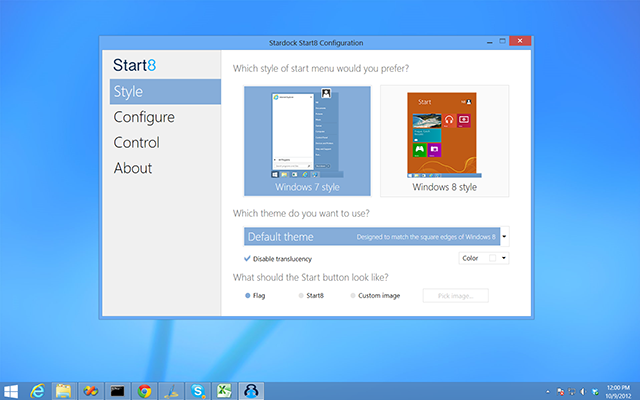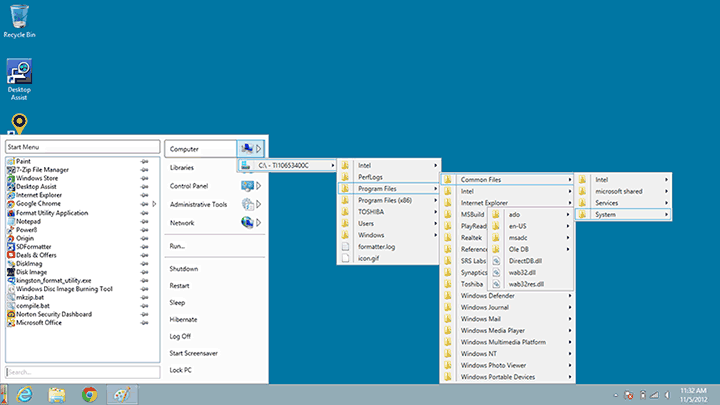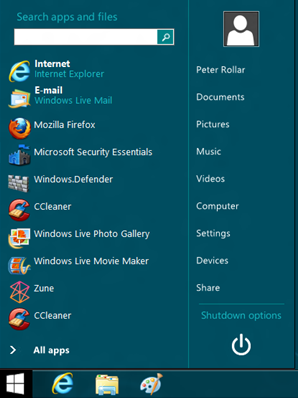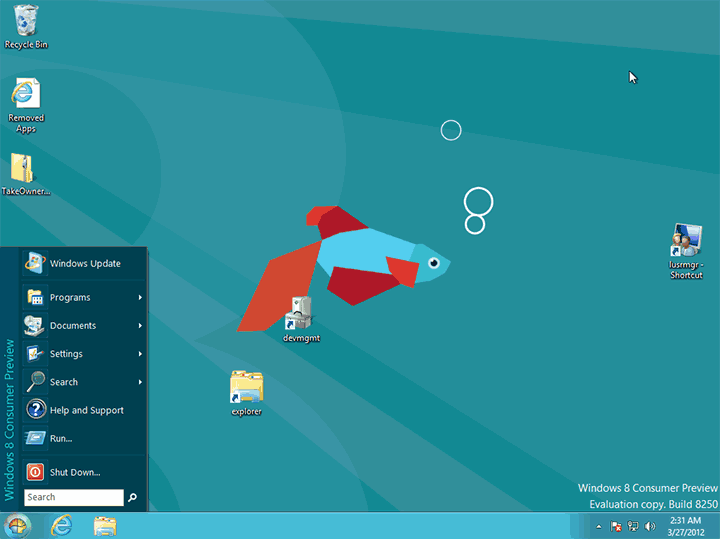Не так давно в продаже появилась новая версия популярного офисного пакета Microsoft Office 2013, о чем я уже писал. Писал также о том, что такое Office 365 для дома расширенный (по сути, абсолютно тот же Office 2013; оффлайн-приложения, вопреки заблуждению некоторых, что работает он лишь в облаке; с лицензией на пять компьютеров и помесячной оплатой в размере 249 рублей). Рассказывалось, о том, как бесплатно скачать и установить Office 2013 (полноценную его версию — Профессиональный плюс, но всего лишь на два месяца) с официального сайта Microsoft. Теперь же о собственном опыте использования платного офиса.
Не так давно в продаже появилась новая версия популярного офисного пакета Microsoft Office 2013, о чем я уже писал. Писал также о том, что такое Office 365 для дома расширенный (по сути, абсолютно тот же Office 2013; оффлайн-приложения, вопреки заблуждению некоторых, что работает он лишь в облаке; с лицензией на пять компьютеров и помесячной оплатой в размере 249 рублей). Рассказывалось, о том, как бесплатно скачать и установить Office 2013 (полноценную его версию — Профессиональный плюс, но всего лишь на два месяца) с официального сайта Microsoft. Теперь же о собственном опыте использования платного офиса.
В дальнейшем, напишу очень много про бесплатную работу с офисными документами, не ограничившись LibreOffice и OpenOffice.
Почему я решил купить Office 2013
Первоначально я использовал двухмесячную ознакомительную версию Office 2013 профессиональный плюс. Потребность именно в последней версии офиса была обусловлена необходимостью писать статьи на тему его использования для этого сайта. В итоге, все, что я хотел написать я так и не написал — не успел или поленился, срок действия ключа истек и встал вопрос о том, что делать дальше.
Было решено приобрести его в варианте Office 365 для дома расширенный на официальном сайте http://office.microsoft.com/ru-ru/, после чего он был установлен на моем компьютере и компьютере жены. И может быть установлен еще на трех. За это с моей карты ежемесячно снимается 249 рублей — и так до тех пор, пока я не откажусь от его использования. Кстати, я не знаю, что произойдет в этом случае и перестанут ли работать установленные на компьютере программы офиса, ведь они прекрасно работают в оффлайне и мне неизвестно, зашит ли какой-либо счетчик в них самих.
Почему я не стал устанавливать взломанный офис? По разным причинам. Прежде всего, оценив разного рода «альтернативные издержки», удобство, и другие вещи, я решил, что мне во всех смыслах выгоднее будет платить ежемесячную мзду корпорации Microsoft. При этом, я совершенно не люблю создавать в своей жизни различного рода пассивы. В данном случае, я предпочел это сделать.
Данное ПО используется мною только для написания этих статей (Word 2013) и получения писем с миллиона моих электронных ящиков (Outlook 2013). Жена, плюс к этому, делает обучающие презентации по английскому языку для детей в PowerPoint 2013, экспортирует их в видео-формат (начиная с PowerPoint 2010 такая возможность присутствует), и размещает на YouTube. Т.е. ничего особенного.
Стоит ли покупать?
Прежде всего, в данной статье я не стану писать о нововведениях, о том, лучше или хуже новая версия MS Office в сравнении с предыдущими — лишь о том, имеет ли смысл покупка или платная подписка на данный офисный пакет. Про изменения скажу только, что 90% пользователей заметит только то, что чуть-чуть изменилось оформление и то, как появляются буквы при наборе, в остальном работа будет проходить как прежде.
В общем и целом, хорошенько обдумав вопрос, я решил, что подавляющему большинству пользователей, которые когда-либо вызвали меня для ремонта компьютеров, покупать Office 2013 не стоит. Но не потому, что он чем-то плох, нет. А по ряду свойств, характерных для огромного количества пользователей:
- Использование офиса раз в столетие при написании курсовой (тут пассивные расходы не оправданы и стоит рассмотреть бесплатные варианты), т.е. отсутствие явной необходимости в данном ПО.
- Приверженность идее, что все можно и нужно скачать бесплатно. Иногда складывается ощущение, что некоторые воспринимают официальное предложение купить ПО за пару-тройку тысяч рублей на сайте разработчика как некий обман, а отсутствие нужной программы на торрентах — как вселенскую несправедливость.
- Для старшего поколения — непонимание процесса покупки, ведь всегда, когда требовалось что-то установить — Windows, Office, приходил знакомый «программист» или приходилось вызывать мастера. Эти товарищи («программисты») редко устанавливают что-то платное или будут сильно усложнять себе жизнь, разбираясь в том, что у Вас уже куплен Office 2013 и его просто нужно установить с оф. сайта.
- Значительное количество людей (это личный опыт работы) вообще считают Office и Windows некой неотъемлемой частью компьютера, а что такое «купить» программное обеспечение вообще не укладывается в их голове.
Я не хочу сказать плохого ни про кого из пользователей, просто описал типичные именно для нашей страны вещи, которые делают покупку Office 2013 в любом его виде довольно-таки невыгодным, иногда неосуществимым и бессмысленным действием для многих.
Кому я рекомендую купить Office 2013 (людям, соответствующим сразу двум признакам указанным ниже):
- Тем, кому он действительно нужен, возможно за несколькими компьютерами
- Тем, кто может устанавливать ПО самостоятельно без чьей-либо помощи — независимо от того что это за ПО — взломанный офис с торрента или же (опять же самостоятельно купленный) легальная копия Office 2013.
Вот как-то так. Простите за сумбурную статью ни о чем.
 Один из вопросов, который приходится слышать от начинающих пользователей — как установить игру, скаченную, например, с торрента или других источников в Интернете. Вопрос задается по разным причинам — кто-то не знает, что делать с файлом ISO, у некоторых других игру не получается установить по иным причинам. Постараемся рассмотреть наиболее типичные варианты.
Один из вопросов, который приходится слышать от начинающих пользователей — как установить игру, скаченную, например, с торрента или других источников в Интернете. Вопрос задается по разным причинам — кто-то не знает, что делать с файлом ISO, у некоторых других игру не получается установить по иным причинам. Постараемся рассмотреть наиболее типичные варианты.
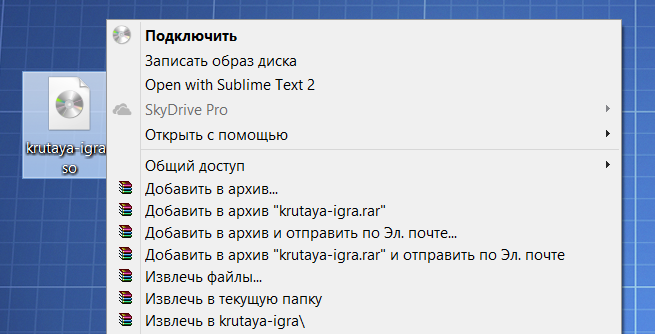
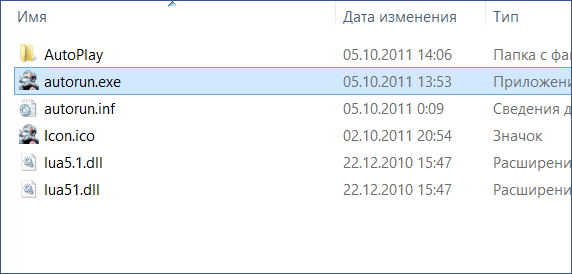
 Флешки, имея значительный объем, малый размер и небольшую цену, позволяют постоянно иметь в кармане гигабайты нужных данных. Если же на флешку скачать portable программы, то ее очень легко превратить в незаменимый инструмент, позволяющий более или менее полноценно работать практически за любым компьютером.
Флешки, имея значительный объем, малый размер и небольшую цену, позволяют постоянно иметь в кармане гигабайты нужных данных. Если же на флешку скачать portable программы, то ее очень легко превратить в незаменимый инструмент, позволяющий более или менее полноценно работать практически за любым компьютером.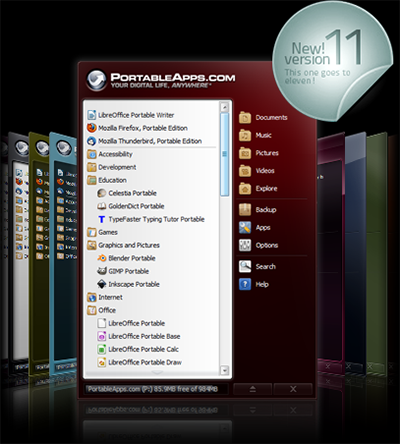
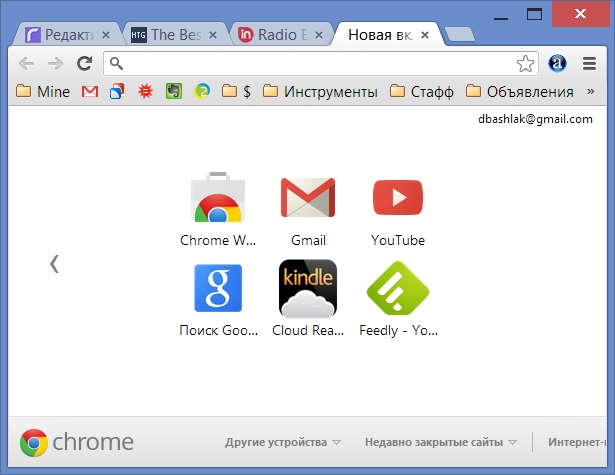
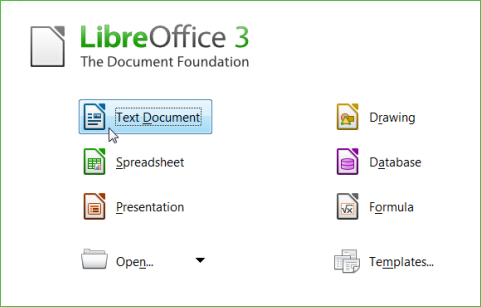

 Программа MiniTool Power Data Recovery имеет ряд функций, отсутствующих в другом программном обеспечении для восстановления данных. Например, возможность восстановления файлов с DVD и CD дисков, карт памяти, плееров Apple iPod. Многие из производителей ПО для восстановления включают подобные функции в отдельные платные программы, здесь же все это присутствует в стандартном наборе. В Power Data Recovery также можно восстанавливать файлы с поврежденных или удаленных разделов и просто удаленные файлы.
Программа MiniTool Power Data Recovery имеет ряд функций, отсутствующих в другом программном обеспечении для восстановления данных. Например, возможность восстановления файлов с DVD и CD дисков, карт памяти, плееров Apple iPod. Многие из производителей ПО для восстановления включают подобные функции в отдельные платные программы, здесь же все это присутствует в стандартном наборе. В Power Data Recovery также можно восстанавливать файлы с поврежденных или удаленных разделов и просто удаленные файлы.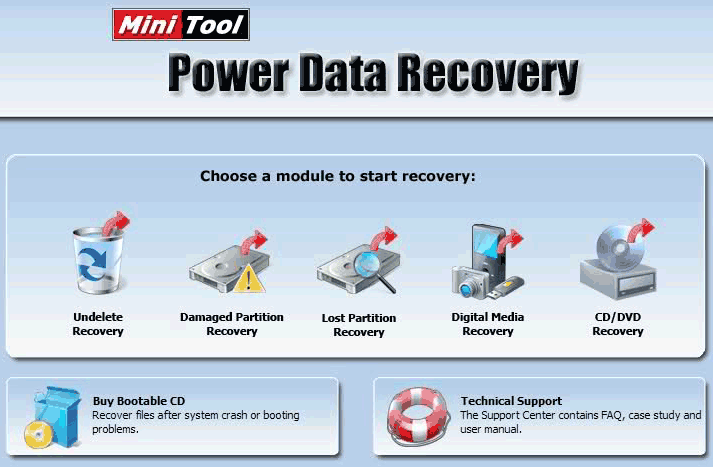
 Во время проведенных тестов Power Data Recovery, программа успешно смогла найти часть удаленных файлов с использованием первой опции. Для того чтобы нашлись все файлы пришлось использовать опцию «Восстановление поврежденного раздела». В данном случае, были восстановлены все тестовые файлы.
Во время проведенных тестов Power Data Recovery, программа успешно смогла найти часть удаленных файлов с использованием первой опции. Для того чтобы нашлись все файлы пришлось использовать опцию «Восстановление поврежденного раздела». В данном случае, были восстановлены все тестовые файлы. Купить себе антивирус может далеко не каждый пользователь ПК. Тем не менее, антивирусное программное обеспечение является одним из самых необходимых на компьютере. В таком случае на помощь приходят бесплатные антивирусы. Естественно, что бесплатные версии имеют несколько ограниченную функциональность в сравнении со своими платными аналогами. Но для обычного пользователя компьютера, которому нужно просто послушать музыку, посмотреть погоду или посидеть в социальных сетях, такого антивируса будет более чем достаточно.
Купить себе антивирус может далеко не каждый пользователь ПК. Тем не менее, антивирусное программное обеспечение является одним из самых необходимых на компьютере. В таком случае на помощь приходят бесплатные антивирусы. Естественно, что бесплатные версии имеют несколько ограниченную функциональность в сравнении со своими платными аналогами. Но для обычного пользователя компьютера, которому нужно просто послушать музыку, посмотреть погоду или посидеть в социальных сетях, такого антивируса будет более чем достаточно. Мало кто не знает,
Мало кто не знает,